Tabloya naverokê
Heke hûn hewl didin CS-ê bilîzin: GO, û ji nişkê ve, xeletiyek danişîna Lîstika VAC li ser ekrana we derdikeve, hûn ne bi tenê ne. Gelek lîstikvanên CS: GO bi hevgirtinê re rastî vê pirsgirêkê hatine.
Wekî ku hûn dizanin, nekarîn bikevin maçêkirinê bi rastî xemgîn e ji ber ku hûn nikarin lîstikê bilîzin. Tu li ser ekrana malê asê mayî û tu tişt tune ku bikî.
Xwezî ji bo we, ev pirsgirêk bi VAC re pir hêsan e ku were çareser kirin. Ji bo ku hûn vê pirsgirêkê çareser bikin rêbernameya jêrîn bişopînin.
Sedemên Giştî Çima VAC Nikaribû Rûniştina Lîstika We Verast bike
Di vê beşê de, em ê hin sedemên gelemperî ku çima xeletiya VAC çêdibe nîqaş bikin. Ji ber vê yekê hûn dikarin pirsgirêkê çêtir fam bikin û bi bandor çareser bikin.
- Pêşkêşkirina Pêşkêşkar an Pirsgirêkên Girêdanê: Carinan dibe ku pirsgirêk ji ber lênihêrîna domdar a serverê an pirsgirêkên pêwendiya demkî yên bi pêşkêşkerên Steam re derkevin. . Di van rewşan de, hûn dikarin hewl bidin ku ji bo demekê li bendê bimînin û paşê dîsa biceribînin. Di heman demê de, ji bo nûvekirinên li ser statûya serverê, forumên Civaka Steam kontrol bikin.
- Pelên lîstikê yên kevnar an xerabûyî: Dema ku pelên lîstika we kevnar an xera bûne, dibe ku pergal wan bi rêkûpêk nas neke, ev dibe sedema xeletiya VAC. Di vê rewşê de, verastkirina yekrêziya pelên lîstika we, wekî ku di Rêbaz 2-ê de hatî destnîşan kirin, divê ji we re bibe alîkar ku pirsgirêk çareser bikin.
- Navgirêdana nermalava sêyemîn: Hin nermalava sêyemîn, mîna bernameyên antivirus,dîwarên agir, an VPN, dikarin pergala VAC ya Steam-ê tevlihev bikin û bibin sedema xeletiyê. Ji bo rastkirina vê pirsgirêkê, hûn dikarin biceribînin ku van bernameyên partiya sêyemîn bi demkî neçalak bikin da ku kontrol bikin ka xeletî berdewam dike. Piştrast bike ku hûn nermalava ewlehiyê ya xwe ji nû ve çalak bikin dema ku we ceribandinek qedand da ku pêşî li lawaziyan bigire.
- Pirsgirêkên Xerîdar Steam: Carinan, ev xeletî ji hêla xerîdar Steam bixwe ve çêdibe. Ji nû ve destpêkirina muwekîlê Steam-ê an tamîrkirina wê bi navgîniya fermanê, wekî ku di Rêbaz 1 û 3 de hatî destnîşan kirin, dikare bibe alîkar ku pirsgirêkên bi xerîdar re rast bikin.
- Sazkirina nederbasdar a CS: GO an Steam: Ger xeletî piştî ceribandina çareseriyên jorîn jî xuya bibe, dibe ku di sazkirina CS: GO an Steam bixwe de pirsgirêkek hebe. Di vê rewşê de, hûn dikarin hewl bidin ku hem lîstik û hem jî xerîdar Steam ji nû ve saz bikin. Berî ku hûn ji nû ve saz bikin, pê ewle bin ku hûn mîheng û pelên lîstika xwe paşve bikin.
Bi van sedemên hevpar ên ku hatine rêz kirin, her gav ji bîr mekin ku hûn nûvekirinan kontrol bikin, pergala xwe biparêzin û nermalava xwe niha bihêlin da ku pêşî li xeletiyên weha bigirin. . Hêvîdarim, zanîna van sedeman dê ji we re bibe alîkar ku hûn zû zû xeletiya VAC-ê çareser bikin û vegere kêfa lîstika xwe.
Çawa rast bikin Vac Nikaribû Rûniştina Lîstika xwe Verast bike
Rêbaz 1: Steam-a xwe ji nû ve bidin destpêkirin Xerîdar
Hûn dikarin vê xeletiyê bistînin ji ber ku hin mînak hene ku steam di pergala xwe de rastî xeletiyek an xeletiyek tê. Ji nû ve dest pê dikexerîdar dê di çareserkirina vê pirsgirêkê de ji we re bibe alîkar.
Gavek 1: Li ser muwekîlê xweya steamê, li ser barika menuyê li ser Steam bitikînin.
Gavê 2: Li ser derketin bikirtînin.

Gavê 3: Vekirina Xweteriya Steam .
Gavek 4: Dîsa li ser barika menuyê li ser Steam bitikîne.
Gavê 5: Hilbijêre Biçe Offline .

Gavek 6: Pencereke popupê dê derkeve holê; Bişkojka Di Moda Offline de ji nû ve bidin destpêkirin .
Gavê 7: Piştî destpêkirina steamê, dîsa li ser barika menuyê li ser Steam bikirtînin.
Gavek 8: Bikirtînin Biçe Online .

Gavê 9: Piştre bikirtînin Ji nû ve bidin destpêkirin û biçin serhêl .
Rêbaz 2: Verastkirina Pelên Lîstika Steam-ê Verast bikin
Bi rastkirina yekparebûna pelên lîstika Steam-ê, pergal dê bixweber pelên wenda an xerabûyî bibîne û bi wan re vegerîne. versiyonên rast. Ev rêbaz bi gelemperî pirsgirêkên bi pelên lîstikê yên kevnar an zirardar re çareser dike, û ezmûnek lîstikek xweş peyda dike.
Gavê 1: Vekin Steam .
Gavê 2: Têkeve hesabê xwe.
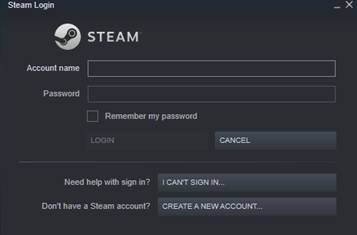
Gavê 3: Biçe Pirtûkxaneyê .
Gavê 4: Li ser lîstika ku hûn di destpêkirina wê de pirsgirêk hene bikirtînin.
Gavê 5: Li ser Taybetmendiyan bikirtînin.

Gavê 6: Bikirtînin Tabela Pelên Herêmî .
Gava 7: Bikirtînin Têrastkirina Tenduristiya lîstikê .

Gavê 8: Li benda bidawîbûna pêvajoyê bisekinin.
Rêbaz 3:Xerîdar Steam-ê di CMD-ê de tamîr bikin
Carinan, pirsgirêkek di nav muwekîlê Steam bixwe de dibe ku bibe sedema xeletiya verastkirina VAC-ê. Tamîrkirina muwekîlê Steam-a xwe bi navgîniya fermanê dikare bibe alîkar ku hûn pirsgirêkên bingehîn çareser bikin û xebata wê ya rast sererast bikin, bihêle hûn vegerin kêfa ezmûna lîstika CS: GO. Pêngavên jêrîn bişopînin da ku xerîdar Steam bi karanîna CMD-ê tamîr bikin.
Gavek 1: Bişkojka Windows + S û li Xala Ferman bigerin .
Gavê 2: Li ser Wekî Rêvebir Bixebitîne bitikîne.

Gava 3: Li ser Xala fermanê, Rêzên jêrîn binivîsin û bişkînin Enter .
"C:\Pelên Bernameyê (x86)\Steam\bin\SteamService.exe" / tamîr

Gavê 4: Piştî tamîrkirina Steamê, biceribîne ku CS-ê bixebitîne: Dîsa HERE û binêre ka pirsgirêk çareser bûye.
- Herwiha Binêre: Dema ku Steam venebe Çi Dikare Çi Bike
Rêbaz 4: Ajokarên Qerta Grafîka xwe nûve bikin
Grafikên kevnar an xerabûyî Dibe ku ajokarên kartê bibe sedema xeletiya VAC. Nûvekirina ajokarên xwe bi potansiyel dikare pirsgirêkê çareser bike.
Gavek 1: Modela qerta grafîkê ya xwe diyar bikin – Li ser sermaseyê rast-klîk bikin û Panela Kontrolê ya NVIDIA an Mîhengên Radeonê yên AMD hilbijêrin.
0> Gavê 2: Ajokarên herî dawî yên karta grafîkê ji malperên fermî yên NVIDIA an AMD-ê dakêşin.
Gavê 3: Ajokerên dakêşandî bi şopandina rêwerzan saz bikin pêşkêş kirin li sermalper.
Gavê 4: Komputera xwe ji nû ve bidin destpêkirin û kontrol bikin ka pirsgirêk berdewam dike.
Rêbaz 5: Bernameyên Paşerojê neçalak bikin
Dibe ku hin bernameyên paşperdeyê mudaxele bikin bi CS: GO an Steam, dibe sedema xeletiya VAC. Neçalakkirina van bernameyan dikare bibe alîkar ku pirsgirêk çareser bibe.
Gavek 1: Ctrl + Shift + Esc bikirtînin da ku Gerînendetiya Peywiran vekin.
Gavê 2: Di bin tabloya Pêvajoyan de, bernameyên ne-bingehîn an çavkaniyek giran nas bikin, li ser her yekê rast-klîk bikin û Peywira Dawî hilbijêrin.
Gavê 3: Gerînendetiya Peywiran bigire û CS-ê bimeşîne: GO ji bo ku hûn bibînin ka pirsgirêk çareser bûye.
Têbînî: Piştrast bike ku pêvajoyên pergalê yên girîng neqede, ji ber ku dibe sedema ku kompîtura we xirab bixebite.
Rêbaz 6: Ji nû ve saz bikin CS: GO
Heke yek ji rêbazên jorîn nexebite, ji nû ve sazkirina CS: GO dikare pirsgirêkê çareser bike.
Gavê 1: Steamê veke.
Gavê 2: Biçe Pirtûkxaneyê.
Gavek 3: Li ser CS-ê rast-klîk bike: GO û Rake hilbijêre.
Gavê 4 : Pêvajoya rakirinê piştrast bike.
Gavê 5: Komputera xwe ji nû ve bidin destpêkirin.
Gavê 6: Têkeve hesabê xwe yê Steam û biçe Pirtûkxaneyê.
Gavê 7: CS-ê bibînin: HERE û ji bo ji nû ve sazkirina lîstikê Saz bike hilbijêrî.
Gavê 8: Piştî ku hat sazkirin, bixebite CS: Herin û bibînin ka xeletiya VAC-ê tê çareser kirin.
Pirsên Pir Pir Di Derbarê VAC-ê de Dipirsin
Çi ye ku VAC nikare di CS:GO de xeletiya danişîna lîstikê verast bike?
Çewtiya VAC bi Valve Anti-Cheat re pirsgirêkek ePergala (VAC) ya ku nahêle lîstikvan beşdarî danişîna hevberdanê ya di Counter-Strike: Global Offensive (CS:GO) de bibin.
Ez çawa dikarim xeletiya VAC-ê rast bikim?
Şe rêbaz hene ku Xeletiyê rast bikin: Muwekîlê Steam-ê xwe ji nû ve bidin destpêkirin, yekparebûna pelên lîstika Steam-ê verast bikin, xerîdar Steam-ê tamîr bikin bi Rêza Fermandariyê, ajokarên qerta grafîkê xwe nûve bikin, bernameyên paşîn neçalak bikin û CS-ê ji nû ve saz bikin: GO.
Ez çawa dikarim verast bikim yekparebûna pelê lîstikê di Steam de?
Steam vekin, biçin Pirtûkxaneyê, li ser CS-ê rast-klîk bikin: GO, li ser Taybetmendiyan bikirtînin, li tabloya Pelên Herêmî bikirtînin, û dûv re bikirtînin "Perastkirina Yekbûna Pelên Lîstikê."
Ez çawa dikarim xerîdarê Steam-ê bi karanîna Serlêdana Ferman tamîr bikim?
Navçeya Fermandariyê wekî rêveberê veke, dûv re emrê jêrîn binivîse û têke: "C:\Pelên Bernameyê (x86)\Steam\ bin\SteamService.exe” /repair.
Ez çawa dikarim nûvekirinên ajokerê ji bo qerta xweya grafîkê kontrol bikim?
Modela qerta xweya grafîkê bi tikandina rastê li ser sermaseyê û bijartina Panela Kontrolê ya NVIDIA diyar bike. an AMD Radeon Settings, paşê ajokarên herî paşîn ji malperên fermî yên NVIDIA an AMD dakêşin.
Ez çawa dikarim bernameyên paşîn ên ku bi CS-ê re asteng dikin neçalak bikim: GO?
Pel Ctrl + Shift + Esc bike Rêvebirê Peywiran vekin, dûv re di binê tabloya Pêvajoyan de, karên ne-bingehîn an çavkaniyek giran biqedînin. Hişyar bin ku pêvajoyên pergalê yên girîng bi dawî nekin.
Encam: Pirsgirêkên Xeletiyên VAC di CS de: GO
Diencam, ku meriv bikaribe xeletiya VAC-ê ku nikare xeletiya danişîna lîstika xwe verast bike di CS de verast bike û rast bike: GO dikare ezmûna lîstika we baştir bike û we bi serfirazî vegerîne hevberdanê.
Li pey rêbazên pêşniyarkirî yên ku li jor hatine rêz kirin dê ji we re bibe alîkar ku hûn pirsgirêkê bi awayek rêkûpêk û bikêrhatî nas bikin û çareser bikin. Bînin bîra xwe ku hûn nermalava xwe nûve bikin û bernameyên paşîn kêm bikin da ku pirsgirêk dubare nebe.

